在使用电脑的过程中,有时候可能会因为误操作、系统故障或病毒攻击等原因导致桌面文件丢失。面对这种情况,很多人会感到手足无措,但实际上,有多种方法可以帮助您恢复丢失的桌面文件。那么桌面文件怎么恢复呢?本文将详细介绍四种恢复桌面文件的方法。
方法一:从回收站中恢复
回收站是Windows系统中存储已删除文件的地方。如果您不小心删除了桌面文件,首先应该检查回收站,因为文件可能还保存在那里。
操作如下:
1、打开回收站:点击桌面上的【回收站】图标。2、查找文件:在回收站中查找是否有丢失的桌面文件。如果文件数量较多,可以使用搜索功能或按删除时间排序来查找。
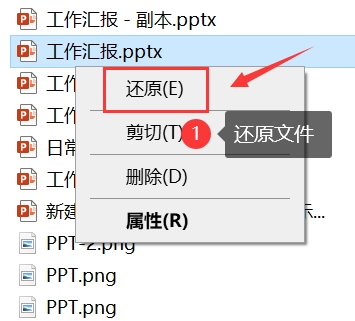
方法二:使用文件搜索功能
如果您不记得文件被移动到了哪个位置,可以使用Windows的文件搜索功能来查找丢失的文件。
操作如下:
1、返回到桌面,确保没有遗漏文件的存在。
2、按下Win + S键,打开搜索栏。
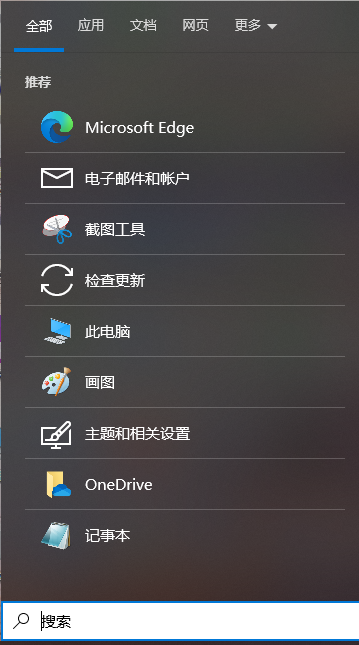
3、在搜索栏中键入文件名或部分内容。
4、查看搜索结果,如果找到文件,右键单击文件,选择“打开文件所在位置”。
5、将文件从找到的位置复制回桌面。
方法三:显示隐藏文件
有时候文件可能被隐藏,导致您在桌面上看不到它们。通过显示隐藏文件,可以找回这些文件。操作如下:
1、打开文件资源管理器(快捷键Win + E)。
2、点击顶部菜单栏的“查看”选项卡。
3、在“显示/隐藏”部分,勾选“隐藏的项目”。
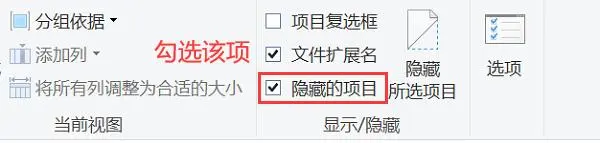
4、浏览桌面文件夹,查找可能被隐藏的文件。
5、如果找到文件,右键单击文件,选择“属性”,取消“隐藏”选项。
方法四:使用文件恢复软件
如果以上方法均未能恢复文件,可以考虑使用第三方数据恢复软件。下面以转转大师数据恢复软件操作为例。
误删文件恢复操作步骤:第一步:选择恢复模式

文件是误删丢失的,所以选择“误删除恢复”,如果是其他情况则选择合适的模式。
第二步:选择原数据储存位置

选择误删除的文档所在的磁盘,点击开始扫描。
第三步:查找数据
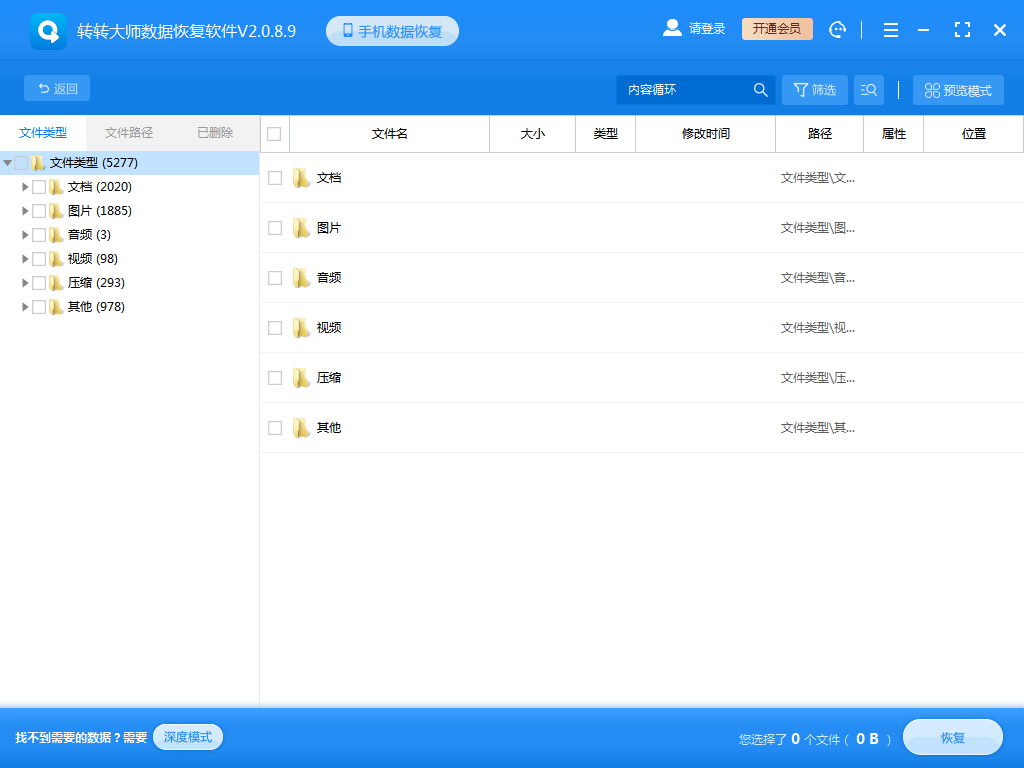
我们可以通过搜索文件名称来找到要恢复的文件。
第四步:预览并恢复文件
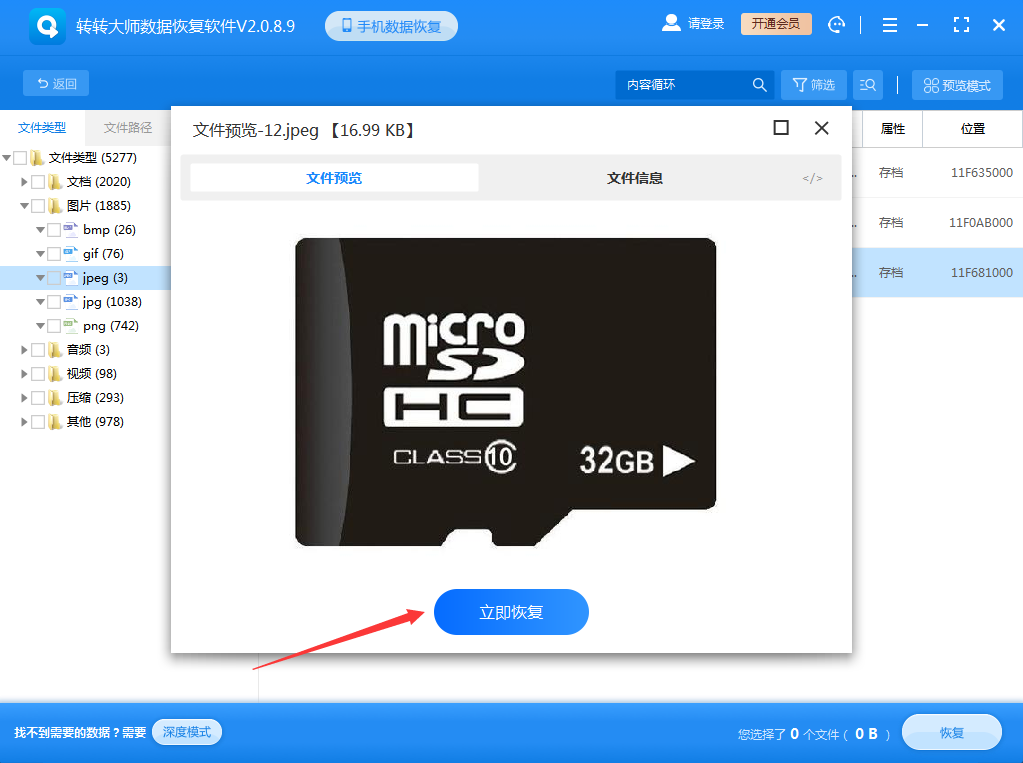
找到文件后可双击预览一下,预览成功则说明能正常恢复,如果预览失败,那么很有可能是文件已损坏,如果提示是文件不支持预览,那么可恢复出来再查看。点击中间的立即恢复就能恢复出来了。
注意事项
- 及时行动:文件被删除或丢失后,应尽快尝试恢复,因为新数据的写入可能会覆盖旧数据,降低恢复成功率。
- 备份重要数据:定期备份重要文件是防止数据丢失的最好方法。可以将文件备份到外部硬盘、云存储或其他备份设备中。
- 谨慎操作:在使用系统还原或文件恢复软件时,请确保了解操作的风险,并遵循软件的指示进行操作。
总结
以上就是桌面文件怎么恢复的方法介绍了,大多数用户应该能够恢复误删的桌面文件。希望这篇文章能够帮助到需要恢复桌面文件的用户。


 技术电话:17306009113
技术电话:17306009113 工作时间:08:30-22:00
工作时间:08:30-22:00 常见问题>>
常见问题>>


 观看视频
观看视频 免费下载
免费下载
 免费下载
免费下载
 桌面文件怎么恢复?这四种恢复方法可以先学一下!
桌面文件怎么恢复?这四种恢复方法可以先学一下!


